Annons
Vid mer än ett tillfälle har jag hittat mig själv försöka dra fingret runt tangentbordet på min Windows 8-surfplatta, bara för att bli besviken när bara en enda bokstav anges. Efter att ha skrivit så mycket på min Android-telefon har jag vant mig vid Swype-liknande gränssnitt på tangentbordet MakeUseOf-test: Vad är det bästa Android-tangentbordet?I den här uppföljningen av vårt inlägg från 2011 med 6+ fantastiska Honeycomb-tangentbord, skulle jag vilja ta en hård titt på fyra av de mest populära och uppskattade skjutbara tangentbordet. Kalla det ett "tangentbord ... Läs mer . Det är enkelt, intuitivt och snabbt. Så varför kan inte en Windows 8-surfplatta göra det? Tja, det kan - slags.
Microsoft verkar inte ha gett utvecklare full kontroll över att skapa anpassade tangentbord för Windows Som Google har gjort med anpassade tangentbord på Android finns det ett par begränsade alternativ du kan välja från. De kommer inte att vara en perfekt ersättning för ditt tangentbord, men de kan erbjuda lite lättnad i Swype-stil för de dagar då du verkligen inte vill lyfta fingret från skärmen.
TouchPal [Ingen längre tillgänglig]
TouchPal ser ut som standardtangentbordet: modernt utseende svart med vit text. På toppen av att ha typ av Swype-stil, har tangentbordet ett alternativ för sin transparens, kan delas in två genom att helt enkelt dra det isär och flyttas till en sida genom att klämma ihop och sedan dra den.
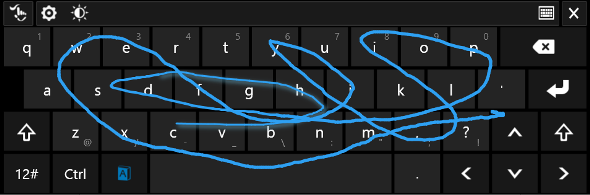
När du använder den på skrivbordet dyker den upp den lilla lilla menyfältet som svävar längst ner till höger, men du kan flytta den dit du vill genom att ta handen till vänster. Det låter dig snabbt justera alternativen för tangentbordet och öppna det för textinmatning, eftersom standardtangentbordsknappen i aktivitetsfältet fortfarande öppnar Microsofts tangentbord.

I min testning fungerade det riktigt bra... på skrivbordet. Den Swype-liknande inmatningen var stor, och stavförslagen och autokorrigering var ganska bra. Om du använder ett fysiskt tangentbord med din Windows 8-surfplatta och har aktiverat TouchPal-tangentbordet fungerar stavningskontrollen och autokorrigerande funktioner fortfarande. För att växla mellan TouchPal och standardtangentinställningar, dyker upp en liten knapp som säger ”ENG” (eller vilket språk du än arbetar på) i det nedre högra hörnet av aktivitetsfältet. Om du klickar på den kan du växla till TouchPal.
Men vad händer när du lämnar skrivbordet? Nåväl, det är där sakerna blev vackra.
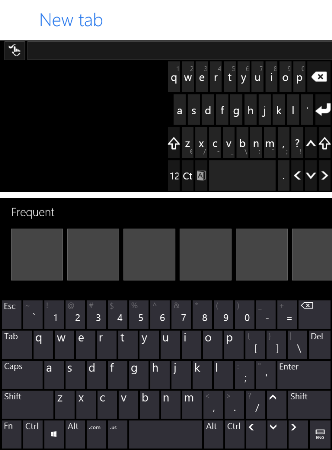
Som ni kan se ovan lyckades jag få två tangentbord som visas samtidigt när jag öppnade Internet Explorer: Microsofts standard och TouchPal. Detta hände vanligtvis bara när jag skulle rotera min enhet på ett eller annat sätt. Om jag inte fiklade med rotationen skulle Microsofts tangentbord vanligtvis dyka upp omedelbart och ersättas sedan av TouchPal-tangentbordet ett ögonblick senare. Om du inte bryr dig om lite fördröjning kan du få det att fungera.
En annan anmärkning om användning i moderna appar: funktionerna som att dra isär tangentbordet för att skriva med tummen eller krympa det för enhandshandling är inte existerande. För att göra dessa ändringar gör du dem på skrivbordet och försöker sedan skriva in vilken modern app du vill. Konstigt nog, om du söker från Startskärmen kommer TouchPal-tangentbordet inte att visas alls.
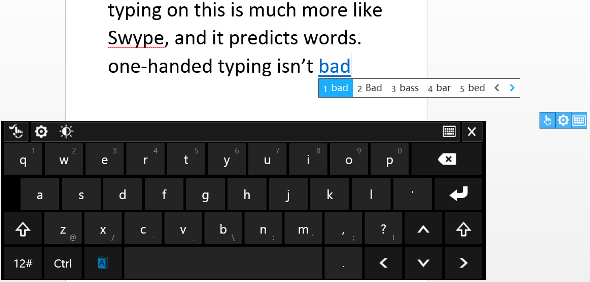
Den blåmarkerade knappen till vänster om mellanslagsfältet är knappen som aktiverar Swype-stilåtgärder på tangentbordet. Om den knappen inte lyser blått, skjuter du inte fingret någonstans. Vilket är bra om du är på skrivbordet. I moderna appar avaktiverar tangentbordet automatiskt knappen efter varje ord, i princip besegra hela syftet med det. Om du tillbringar mycket tid på skrivbordet kan TouchPal-tangentbordet ändå vara till nytta för dig.
Ditt nästa alternativ, om du letar efter lite mer anpassning på tangentbordet, är InScribe. Den största fördelen som detta har jämfört med TouchPal är det faktum att du kan anpassa tangenterna till allt du vill - lägg till en annan rad, en annan kolumn, fler funktionstangenter etc. Nackdelen med detta är att det bara fungerar på skrivbordet, och dess Swype-liknande funktion är faktiskt mycket annorlunda än vad du kanske är van vid.
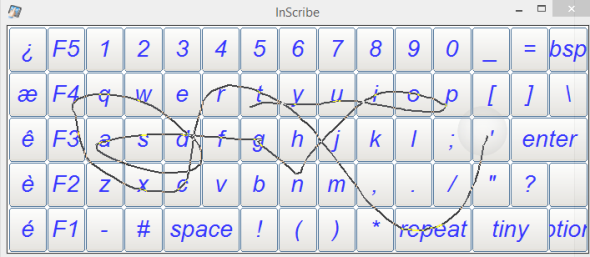
Ja, det låter dig svepa runt och det drar linjen när du går, men det gissar inte på vilket ord du försöker säga när du går igenom. Du måste stoppa ett ögonblick på varje enskilt brev du vill ha, vilket verkade mycket långsamt för mig. Du kan ändra hur länge en paus krävs innan den kommer in i bokstaven, men om du ställer in den för låg registrerar den alla slumpmässiga bokstäver som du glider över.
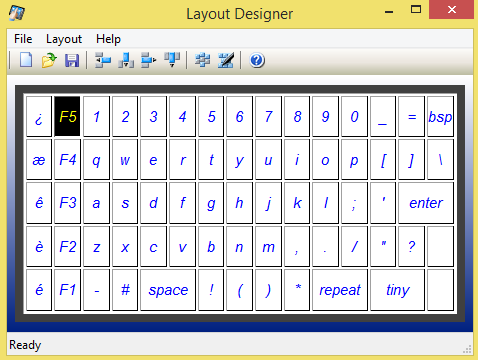
Det kommer med några förinställda layoutkonfigurationer, men du är fri att justera dem till ditt hjärta. Det finns också ett transparensalternativ om du vill skriva över saker, och hela tangentbordet kan ändras ändå men du finner det lämpligt. Tänk dock på att det ser konstigt ut om du försöker rotera din enhet, eftersom InScribe inte verkar veta hur du ska hantera det. Efter att ha ändrat storleken på tangentbordet ändrades InScribe inte förrän jag klickade på Alternativ och sedan Verkställ, vilket bara lämnade vitrum under tiden. Liten irritation, men det skulle vara värre om du ständigt roterade enheten eller ändra storlek på tangentbordet.
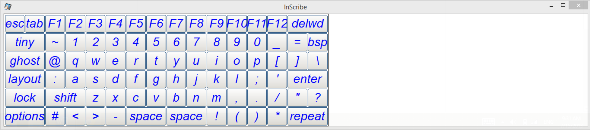
Men om du verkligen vill ha ett anpassningsbart tangentbord på skärmen för ditt skrivbordsläge och du är villig att pausa över varje tecken, kan InScribe fungera för dig.
Slutsats
Jag önskar att Microsoft skulle göra det lättare för tredje parter att utveckla tangentbord, men realistiskt kommer de förmodligen inte att göra det. Vi har sett det tidigare i iOS, som har alternativa tangentbord, men de är otroligt begränsade. Förhoppningsvis kommer Microsoft att lägga till Swype-liknande funktioner så småningom, även om vi sannolikt inte kommer att se det på Windows 8.1, eftersom det saknas från förhandsgranskningen.
Medan du väntar på att Microsoft kommer att spela upp, kan du dock ge antingen TouchPal eller Inskriva ett skott. Enligt min mening är TouchPal ditt bästa alternativ eftersom tangentbordet ser mycket trevligare ut än InScribe och det fungerar till och med i några av dina moderna appar, inte bara på skrivbordet.
Och om du är dedikerad till Windows 8, glöm inte att kolla in dessa 8 kortkommandon Windows-kortkommandon 101: The Ultimate GuideKortkommandon kan spara timmar. Behärska de universella genvägarna för Windows, tangentbordstrick för specifika program och några andra tips för att påskynda ditt arbete. Läs mer och 7 lösningar på vanliga Windows 8 7 Windows 8 Niggles LöstWindows 8 har ett antal funktioner som kan vara irriterande för erfarna användare av det traditionella Windows-skrivbordet. Från att lägga till en Start-meny till att inaktivera det skrymmande bandet, bullriga levande brickor och onödig lås ... Läs mer problem. Vi har också en komplett guide för Windows 8 Windows 8-guidenDenna Windows 8-guide beskriver allt nytt om Windows 8, från den tablettliknande startskärmen till det nya "app" -konceptet till det bekanta skrivbordsläget. Läs mer .
Några andra tangentbord för Windows 8 som vi missade? Hur tycker du om Microsofts standardtangentbord? Låt oss veta i kommentarerna nedan.
Bildkrediter: Dator tangentbord Via Shutterstock
Skye var Android Sektion Editor och Longforms Manager för MakeUseOf.